3+ cách bật/tắt hiển thị thông báo Facebook trên Chrome đơn giản
.jpg) by
Đình Mạnh
by
Đình Mạnh
Facebook là công cụ quảng cáo, kết nối với khách hàng quan trọng đối với các chủ shop kinh doanh online. Mỗi thông báo mới từ khách hàng, tin nhắn hay đơn hàng đều có thể ảnh hưởng trực tiếp đến doanh thu. Tuy nhiên, không phải lúc nào cũng cần nhận thông báo liên tục. Vpage sẽ chia sẻ 3+ cách bật/tắt hiển thị thông báo Facebook trên Chrome đơn giản, nhanh chóng.
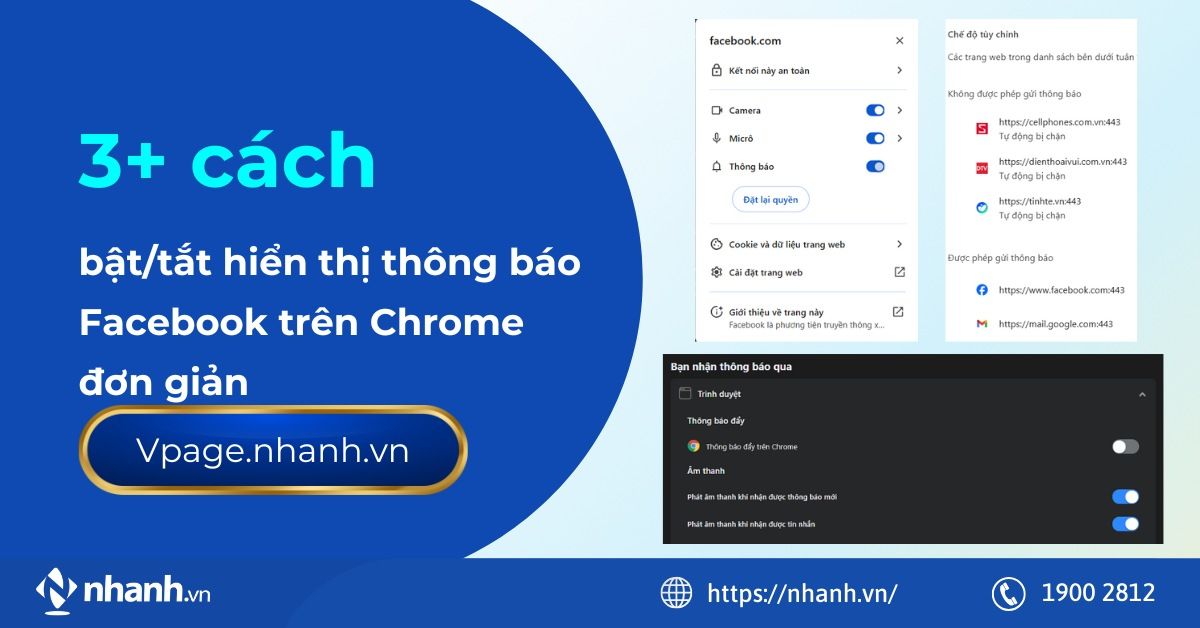
Nội dung chính hide
1. Cách bật/ tắt thông báo Facebook trên địa chỉ
Nhận thông báo kịp thời từ các nền tảng mạng xã hội như Facebook khág quan trọng, đặc biệt đối với những chủ shop kinh doanh online. Đối với người dùng Chrome, việc quản lý thông báo Facebook có thể được thực hiện một cách đơn giản thông qua cài đặt trên trang web Facebook.
Bước 1: Đầu tiên, bạn cần mở trình duyệt Chrome và truy cập vào trang Facebook.
Bước 2: Nhấn vào biểu tượng ổ khóa hoặc biểu tượng nhỏ ở bên trái thanh địa chỉ, trước URL để mở các tùy chọn cài đặt liên quan.
Bước 3: Trong menu cài đặt, nhấn vào "Thông báo" (Notifications) để điều chỉnh các tùy chọn liên quan đến thông báo từ Facebook.
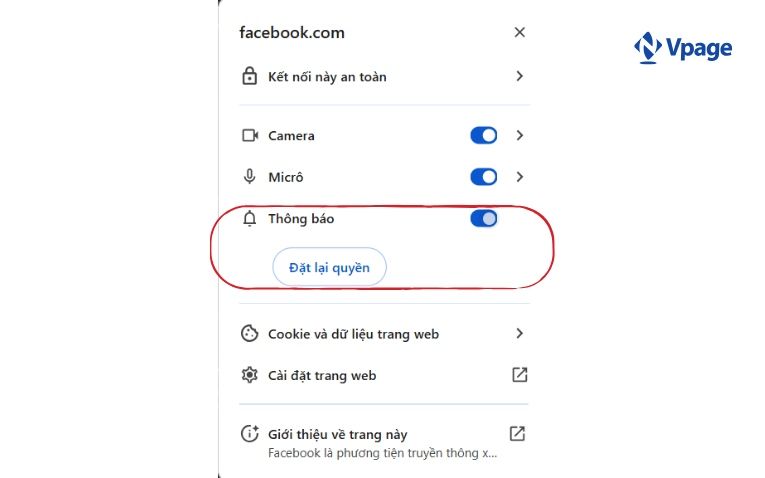
Bước 4: Để bật thông báo, bạn chỉ cần chọn tùy chọn "Cho phép" (Allow). Khi đã thực hiện bước này, bạn sẽ nhận được thông báo mỗi khi có hoạt động mới trên tài khoản Facebook.
Nếu bạn cảm thấy mình nhận quá nhiều thông báo và muốn giảm bớt, hãy làm theo các bước sau:
Bước 1: Đầu tiên, bạn cần mở trình duyệt Chrome và truy cập vào trang Facebook.
Bước 2: Nhấn vào biểu tượng ổ khóa hoặc biểu tượng cài đặt nhỏ ở bên trái thanh địa chỉ để mở các tùy chọn cài đặt liên quan.
Bước 3: Chọn "Chặn" (Block) hoặc "Hỏi Trước Khi Gửi" (Ask Before Sending): Để tắt thông báo, bạn có thể chọn tùy chọn "Chặn" (Block), để không nhận bất kỳ thông báo nào, hoặc "Hỏi trước khi gửi" (Ask Before Sending), để nhận xác nhận trước khi nhận thông báo mới.
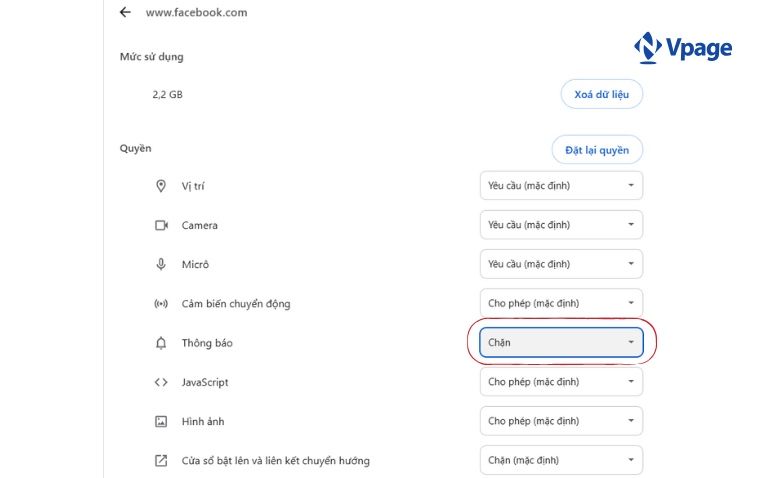
2. Cách bật/tắt thông báo Facebook trong cài đặt Chrome
Việc nhận thông báo kịp thời từ Facebook là rất quan trọng đối với người dùng, đặc biệt là những ai thường xuyên tương tác và kinh doanh trên mạng xã hội. Để quản lý thông báo Facebook hiệu quả, bạn có thể thực hiện điều chỉnh trong phần cài đặt của trình duyệt Chrome.
Cách bật thông báo Facebook trong cài đặt Chrome:
Bước 1: Mở trình duyệt Chrome trên máy tính của bạn. Nhấp vào biểu tượng ba dấu chấm (⋮) ở góc phải trên cùng của cửa sổ trình duyệt để mở menu tùy chọn.
Bước 2: Chọn "Cài đặt" (Settings), tiếp tục chọn "Quyền Riêng Tư và Bảo Mật" (Privacy & Security)
Bước 3: Nhấp vào "Cài Đặt Trang Web" (Site Settings), cuộn xuống và chọn "Thông Báo" (Notifications) để điều chỉnh các tùy chọn nhận thông báo từ các trang web.
Bước 4: Trong phần "Các trang web được phép gửi thông báo", bạn hãy chọn "Thêm" (Add). Nhập URL https://www.facebook.com vào ô trống và sau đó nhấn "Thêm". Bạn sẽ nhận được thông báo từ Facebook ngay trên trình duyệt của mình.
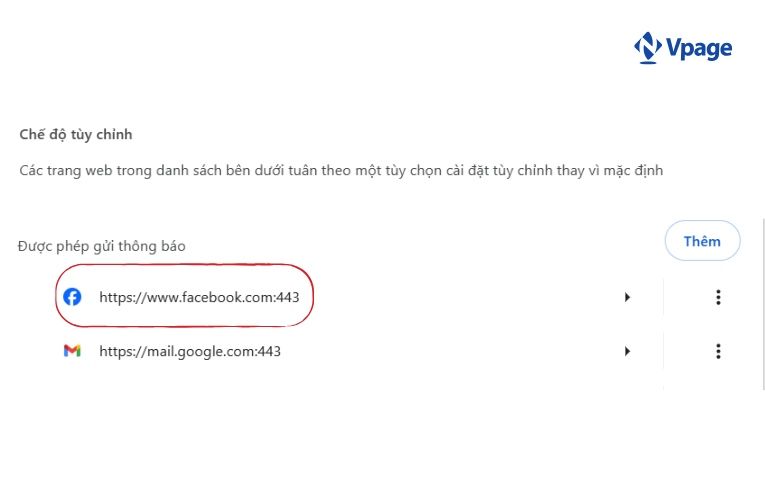
Nếu bạn cảm thấy không cần thiết phải nhận thông báo từ Facebook nữa, hoặc muốn hạn chế số lượng thông báo, có thể dễ dàng tắt đi.
Ở mục "Cho phép gửi thông báo" để xem danh sách các trang web mà bạn đã cho phép gửi thông báo. Tìm đến URL https://www.facebook.com trong danh sách. Nhấp vào biểu tượng ba dấu chấm bên cạnh để mở thêm tùy chọn và chọn "Chặn" (Block) để ngăn Facebook gửi thông báo đến trình duyệt của bạn.
3. Cách tắt/bật thông báo bằng tính năng cài đặt trong Facebook
Facebook không chỉ là mạng xã hội để kết nối với bạn bè mà còn là công cụ hỗ trợ hữu ích cho những chủ shop kinh doanh. Đặc biệt, tính năng quản lý thông báo trên Facebook cho phép người dùng tùy chỉnh và kiểm soát loại thông báo linh hoạt.
Bước 1: Đăng nhập vào tài khoản Facebook của bạn trên trình duyệt hoặc ứng dụng di động. Chọn ảnh đại diện rồi chọn "Cài Đặt & Quyền Riêng Tư" -> “Cài đặt”.
Bước 2: Trong menu hiển thị, tìm và chọn tùy chọn "Cài đặt & quyền riêng tư" (Settings & Privacy) để mở rộng các tùy chọn liên quan đến cài đặt tài khoản của bạn.
Bước 3: Chọn "Thông Báo". Cuộn xuống và chọn "Trình Duyệt" (Browser Notifications để điều chỉnh thông báo từ trình duyệt của bạn.
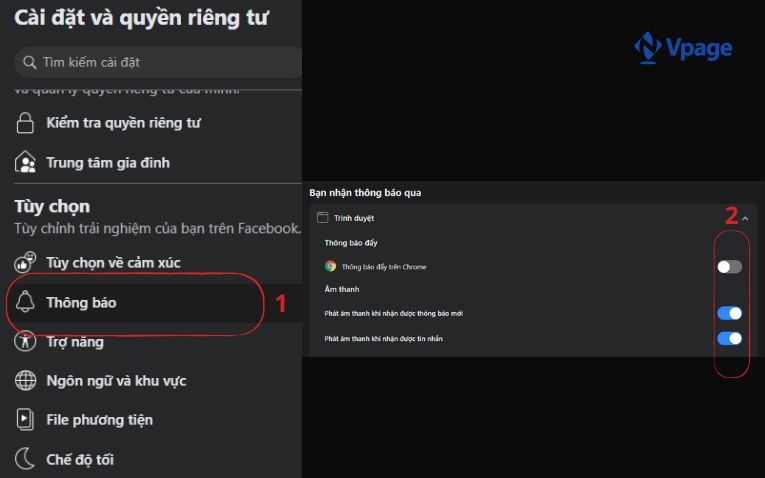
Bước 4: Nhấn Tắt hoặc bật Thông báo đẩy trên Chrome hoặc trình duyệt mà bạn đang sử dụng.
Bạn có thể bật hoặc tắt âm thanh: “Phát âm thanh khi nhận được thông báo mới” hoặc “Phát âm thanh khi nhận được tin nhắn”.
Việc quản lý thông báo từ Facebook trên Chrome hiệu quả giúp bạn giữ kết nối với bạn bè, đồng thời giảm bớt sự phiền toái từ những thông báo không cần thiết. Qua ba cách bật/tắt hiển thị thông báo Facebook trên Chrome đơn giản mà Vpage đã trình bày, bạn có thể tùy chỉnh thông báo theo cách mà bạn muốn.
Hãy đưa ra những điều chỉnh phù hợp để kiểm soát trải nghiệm của bạn trên Facebook và luôn cập nhật những thông tin quan trọng mà không cảm thấy bị làm phiền hay không bỏ lỡ thông tin quan trọng khi bán hàng nhưng vẫn giữ được sự tập trung khi cần. Bạn đã thử cách nào trong số này chưa?





.png)












